Ako prepojiť váš iPhone alebo iPod s Windows 7 cez Bluetooth
Mobilné Microsoft Vindovs 7 Jablko Iphone Ios / / March 18, 2020
Posledná aktualizácia dňa

 Predtým sme o tom hovorili ako synchronizovať zariadenia Bluetooth so systémom Windows 7, ale veľa sme nehovorili o tom, ako to urobiť s iOS. Dnes sa venujeme stručnému návodu na nastavenie pripojenia Bluetooth medzi iPhone alebo iPod Touch a počítačom so systémom Windows 7. Po pripojení je k dispozícii praktická funkcia diaľkového ovládania a ešte viac funkcií - ak ste na svojom zariadení vykonali útek z väzenia.
Predtým sme o tom hovorili ako synchronizovať zariadenia Bluetooth so systémom Windows 7, ale veľa sme nehovorili o tom, ako to urobiť s iOS. Dnes sa venujeme stručnému návodu na nastavenie pripojenia Bluetooth medzi iPhone alebo iPod Touch a počítačom so systémom Windows 7. Po pripojení je k dispozícii praktická funkcia diaľkového ovládania a ešte viac funkcií - ak ste na svojom zariadení vykonali útek z väzenia.
Krok 1 (z vášho iPhone alebo iPod)
kohútik nastavenie z domovskej obrazovky. Náš cieľový cieľ bude:
Nastavenia> Všeobecné> Bluetooth
Keď ste v Bluetooth, kohútik prepínač ho zapnite. Vaše zariadenie by teraz malo byť možné zistiť pomocou počítača.
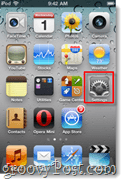

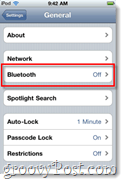
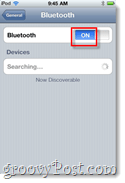
Krok 2 (z počítača so systémom Windows)
cvaknutie Ponuka Štart orb a typbluetooth do vyhľadávacieho poľa. Zo zoznamu výsledkov ovládacieho panela cvaknutiePridajte zariadenie Bluetooth.
Malo by sa zobraziť nové okno av strede okna sa zobrazí biele pole, kde by sa mal zobraziť váš iPhone alebo iPod. vybrať a potom cvaknutieĎalšie.
dôležité:pred vy cvaknutieĎalšie, uistite sa, že je obrazovka vášho iPhone odomknutá (a nie v režime spánku.)
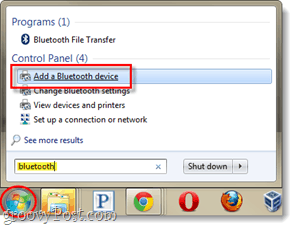
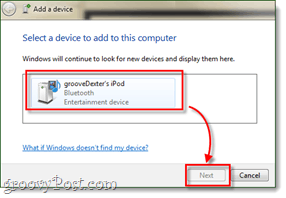
Krok 3
Teraz sú dva možné scenáre - v závislosti od toho, ako je nastavený softvér Bluetooth vášho počítača. Označil som ich 1 a 2.
dôležité: Akonáhle začnete párovanie, máte asi 25 sekúnd dokončiť alebo proces vyprší časový limit a budete musieť začať znova.
Scenár 1 - Zobrazí sa výzva s tromi rôznymi možnosťami párovania. zvoliťVytvorte pre mňa párovací kód. Okno sa potom zmení a zobrazí 6-8-miestny párovací kód.
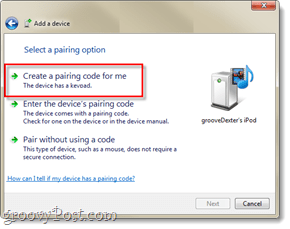
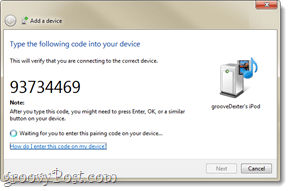
Na vašom iPhone by sa malo objaviť dialógové okno Enter-pin. proste Klepnite na kód zobrazený na vašom počítači a potom lis pár Tlačidlo.
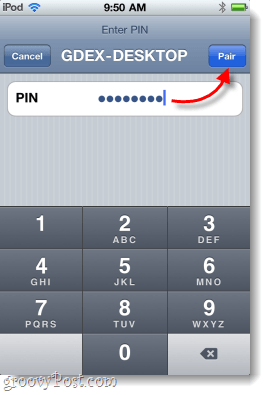
Scenár 2 - Ak sa vám vyššie uvedený prvý scenár nezobrazil, tento scenár sa zobrazí. Váš počítač by mal automaticky generovať špendlík a potom by ste mali mať na telefóne iPhone malé upozornenie Push, ktoré vás upozorní, že sa pokúša pripojiť. proste vybraťÁno a cvaknutieĎalšie v počítači.
Zároveň, kohútikpár na vašom iPhone.
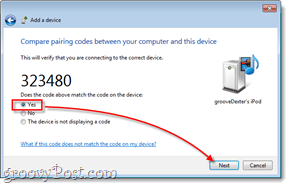
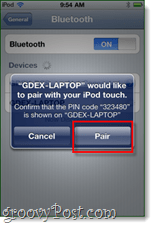
Hotový!
Váš počítač a váš iPhone alebo iPod Touch by teraz mali byť spárované cez Bluetooth. Teraz môžete pomocou počítača ovládať alebo prehrávať skladby z vášho zariadenia. Ak idete do garáže systémovej lišty, mala by mať teraz pre váš iPhone alebo iPod Touch malú ikonu diaľkového ovládania. Pomocou diaľkového ovládania môžete zastaviť alebo prehrať skladby, prepínať medzi nimi a ovládať hlasitosť.
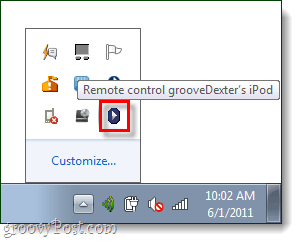
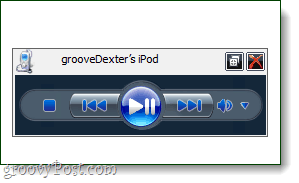
Na zariadení iPhone si môžete vybrať, kde chcete hudbu prehrávať. Stačí prejsť na aktuálne prehrávanú skladbu alebo skladbu a cvaknutie ikonu šípky nadol, aby sa zobrazili možnosti zdroja.
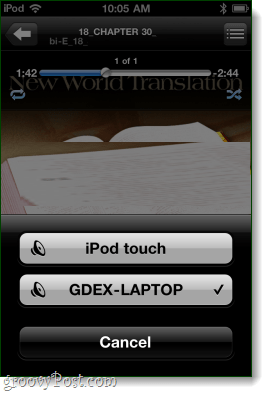
Celkovo bol tento proces dosť jednoduchý a výsledky sú do istej miery dráždivé. Spoločnosť Apple žiaľ zariadenie uzamkla a prostredníctvom rozhrania Bluetooth už nemôžete robiť nič viac. Ak však váš iPhone zlomil väzenia, potom je tu celkom nová séria funkcií, ktoré môžete skúmať cez Bluetooth, dokonca aj internetový tethering.
